Kuidas seadistada Windows 10-s reaalajas taustapilte ja animeeritud töölaua tausta
Microsoft Windows 10 Kangelane / / April 22, 2021

Viimati uuendatud

Kui olete kunagi kaalunud animeeritud töölaua tausta või reaalajas taustapiltide seadistamist Windows 10-s, pole see tegelikult lihtne protsess.
Kuid paljud inimesed soovivad seda, sest see võimaldab teil paremini kasutada väliseid ekraane või telerit, millega teie arvuti võib olla ühendatud. Kujutage ette võimalust näidata nendel ekraanidel elavat kaminat või virtuaalset kaarikut, kui te neid ei kasuta!
Live 10 taustapiltide ja animeeritud töölaudade puudused Windows 10-s
Animeeritud töölaual on kindlasti eeliseid, kuid see võib teie süsteemi kahjustada ka järgmistel viisidel:
- Tühjendab teie akut, kui kasutate seda sülearvutis ilma toite
- Võib teie protsessorile lisanõudlust pakkuda
- See võib tootlikkuse osas olla pigem häiriv kui abistav asi
Live-taustapiltide ja animeeritud taustade lisamiseks Windows 10-s on mitu meetodit. Need sisaldavad:
- Töölaua Live Wallpaper
- VLC meediumipleier
- PUSHi videotapeet
- Vihmamõõtja
- Tapeedimootor
- Stardock DeskScapes 10
- Plastuer
Tasuta Live Wallpaper ja animeeritud töölauarakendused
Alustame Microsofti pakutavast võimalusest ja seejärel uurime ülejäänud tasuta võimalusi. Selle artikli lõpus käsitleme kolme saadaolevat tasulist võimalust.
1. Töölaua Live Wallpaper Windows 10 jaoks
Võite hankida Töölaua Live Wallpaper rakendus Microsoft Store'is. See rakendus võimaldab teil kasutada oma arvutis olevaid videofaile elu taustpildina.
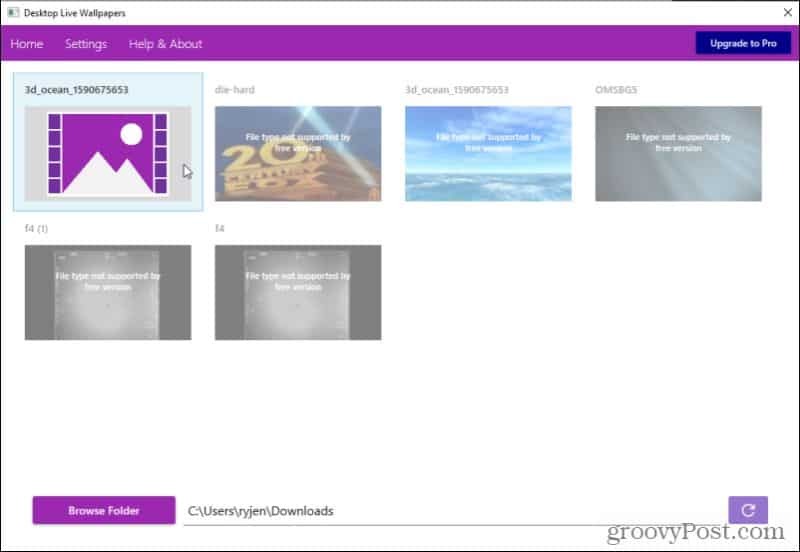
See toetab kuni kolme monitori ja mängib ainult siis, kui te just seda konkreetset töölauda ei kasuta. See on suurepärane viis aku ja protsessori säästmiseks. Pidage meeles, et reaalajas taustapildina saate kasutada ainult Windows Media Vieweri (WMV) videofaile. Kui soovite kasutada muid videovorminguid, peate ostma tarkvara Pro.
Veebiressursside vaatamiseks valige Abi ja teave, kus saate valida sadade tasuta videofailide vahel, mida alla laadida ja kasutada oma live-taustpildina.
Märge: Videofailide WMV-vormingusse muutmiseks võite kasutada mis tahes veebiressurssi, et need töötaksid tasuta versiooniga.
2. Kasutage reaalajas taustapiltide jaoks VLC Media Playerit
Üks vähem tuntud viise live-taustapildi seadistamiseks Windows 10-s on tasuta kasutamine VLC meediumipleier. Selleks käivitage video mängijas. Seejärel valige Video menüüst ja valige Määra taustpildiks.
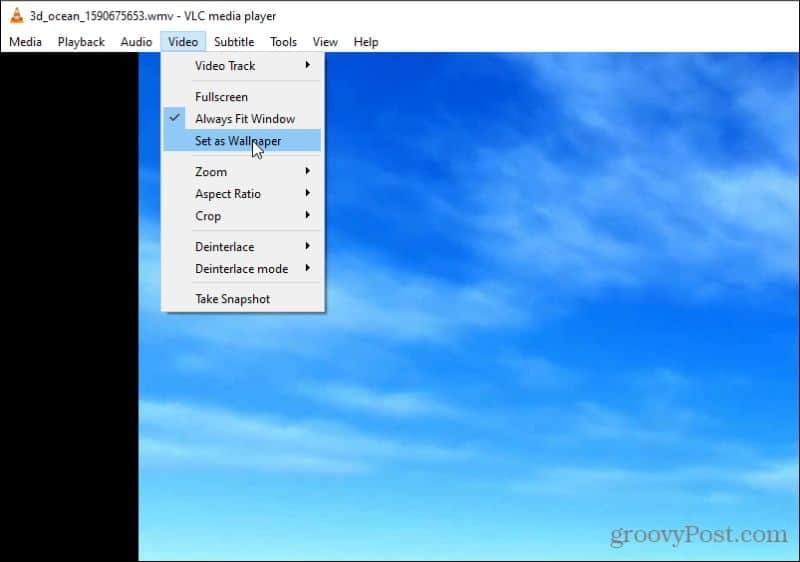
See paneb video täisekraanrežiimi. Kui vajutate klahvi Windows klahv, tegumiriba ja kõik muud teie avatud rakendused avanevad täisekraani video ees.
Oluline on märkida, et video ei toimu silmusena. Niisiis VLC on kõige parem kasutada filmi või väga pika animeeritud stseeni reaalajas taustapildi seadistamiseks.
3. PUSHi videotapeet
See rakendus võimaldab teil videoid töölaua taustapildina kasutada. See võimaldab teil mängida videoid arvutist, YouTube'i videoid või isegi teile meeldivat animeeritud GIF-i. PUSH-videotapeet toetab videotapeete Windows Vista Ultimate Dreamscene. Nende veebikogude leidmine on väga lihtne. Võite alla laadida rakenduse mis tahes video või üksikute animeeritud töölaudade kuvamiseks saidi allalaadimislehelt.
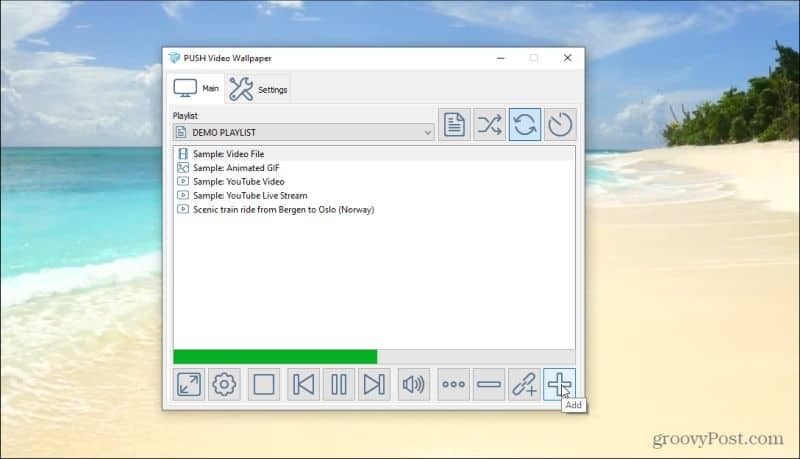
Selle rakenduse kasutamine on väga lihtne. Valige paremal olev plussikoon, et sirvida arvutis olevaid videofaile. Kui olete selle valinud ja see on teie esitusloendisse lisatud, valige lihtsalt see fail ja seda esitatakse teie töölaua reaalajas. Kui soovite taustaks kasutada YouTube'i videot või filmi, valige selle kohal plussiga lingiikoon (paremalt teine) ja sisestage video URL.
Parempoolses ülanurgas olevate juhtnuppude abil saate valida, kas esitatakse esitusloendis olevaid videoid järjestuses, segatult, intervalliga või soovite üksikuid videoid loopida.
4. Vihmamõõtja
Vihmamõõtja on kergesti populaarseim rakendus, mida tänapäeval kasutatakse animeeritud töölaua tausta saavutamiseks. Meil on juhend peal kuidas kasutada Rainmeteritja saate installige ja kasutage mis tahes nahka ilma et peaksite teadma täpsemaid kohandusi.
Naha installimine on sama lihtne kui veebis leidmine (kogu Internetis on Rainmeteri nahakollektsioone) ning faili allalaadimine ja topeltklõps.
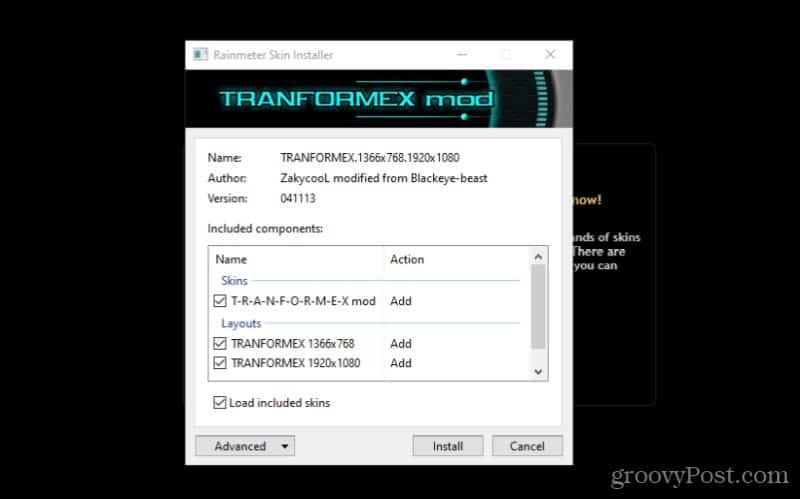
See installitakse automaatselt ja jõustub kohe teie töölaual. Vihmamõõturite nahad on kõige lahedama välimusega animeeritud taustad, mida leiate kõikjalt.

Seda seetõttu, et see pole mitte ainult animeeritud kujundus, vaid enamik nahka sisaldab väärtuslikku teavet. Näete kellasid, ilma, süsteemi teavet, veebi uudiseid ja palju muud. Kui soovite minna kaugemale lihtsast animeeritud taustast, peaksite kindlasti alustama.
Tasulised live-taustapildid ja animeeritud töölauarakendused
Kolm viimast rakendust, mis aitavad teil laadida kõige lahedamaid live-taustapilte või animeeritud töölaudu, pole tasuta. See aga tähendab ka seda, et nad on professionaalselt tehtud ja pakuvad palju häid funktsioone.
5. Tapeedimootor
Kui soovite kontrollida, kuidas animeeritud töölauad välja näevad, siis Tapeedimootor on hea variant.
See rakendus võimaldab teil kas olemasolevast taustapildikogust laadida. Või saate animeerida oma pilte Wallpaper Engine Editoriga, et luua oma live-taustapilte.

Võite kasutada ka oma videoid või neid veebist importida. See on suurepärane animeeritud taustapildirakendus loovamatele tüüpidele.
Samuti pole see eriti kallis. Rakenduse saate installida vaid 3,99 dollari eest.
6. Stardock DeskScapes 10
DeskScapes on Stardocki pakutav animeeritud töölauarakendus. See on üks lihtsamaid animeeritud töölauarakendusi, mida kasutada. Redigeerimisfunktsioonid puuduvad, kuid teie valitud töölaudade kogu on märkimisväärne. Valige lihtsalt Kohalik vahekaardil, et näha kaasasolevaid töölaudu. Soovi korral saate kasutada ka oma arvutisse salvestatud videoid.
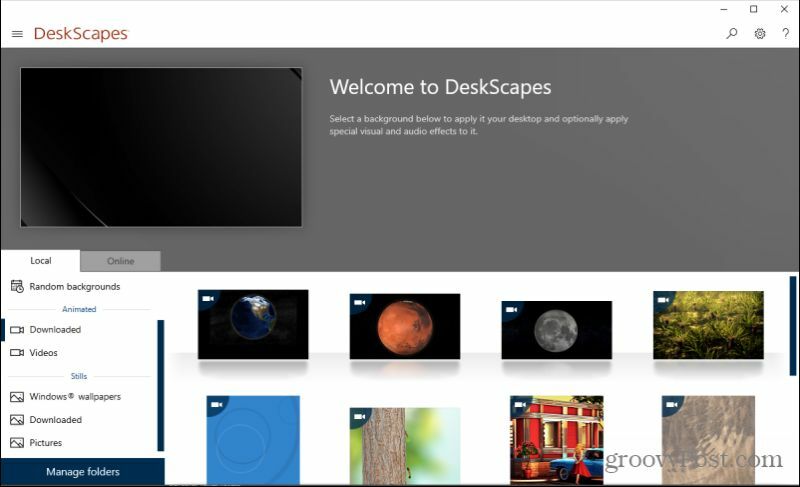
Või valige Veebis vahekaardil, et näha töölaudu, mille DeskScapes on lisanud Interneti-põhistest allikatest.
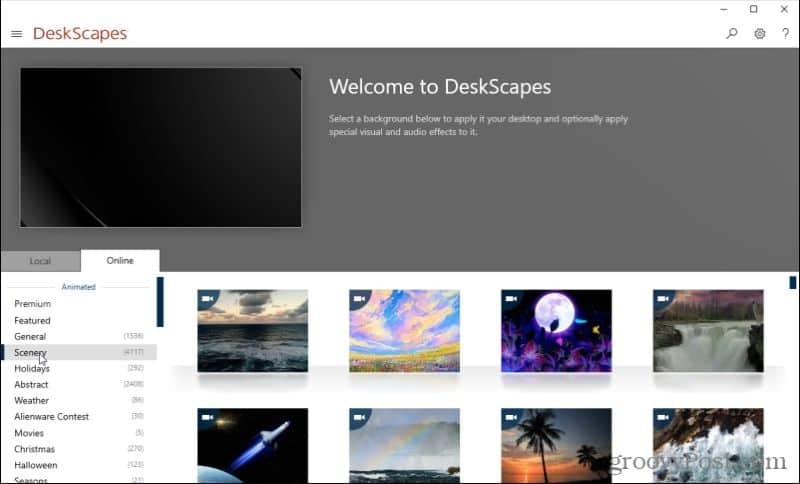
Mõlemad loendid on väga pikad ja hõlmavad pikka loetelu kategooriatest, mis hõlmavad kokku tuhandeid animeeritud töölaudu. Tõenäoliselt ei saa te kunagi ühtegi valikut otsa.
DeskScape'i saate osta ainult 4,99 dollari eest.
7. Plastuer
Teine loominguline live-taustapildirakendus on Plastuer. See animeeritud taustarakendus võimaldab teil kasutada animeeritud GIF, video või isegi veebilehti oma live-taustpildina. Plastuer on ehitatud avatud lähtekoodiga brauserile Chromium, seega sisaldab see mõnda arenenumat tehnoloogiat, nagu WebGL ja Canvas.
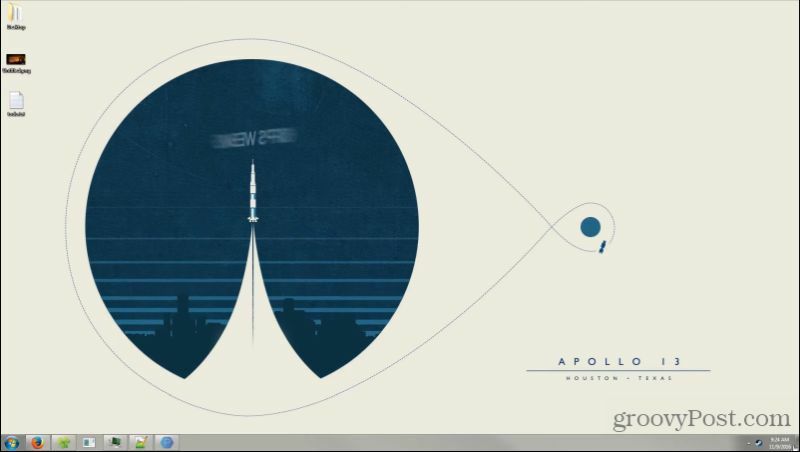
See tuvastab, kui kasutate rakenduse maksimeeritud rakendust, ja peatab animatsiooni ressursikasutuse vähendamiseks. See mäletab ka teie salvestatud taustapilti, nii et järgmisel sisselogimisel käivitatakse animeeritud töölaud automaatselt. Lisaks GIF-idele ja videotele saate importida DreamScene'e, WebGL-i videot või tuua isegi oma kaameraga jäädvustatud pilte.
Plastueri saate installida vaid 5 dollari eest.
Live-taustapiltide ja animeeritud töölaudade kasutamine
Nagu näete, pole ühtegi neist rakendustest väga keeruline kasutada. Kuid animeeritud töölaua saamine videofailist või andmetest on tohutu. Väikese loovuse abil saate veelgi suurema tootlikkuse nimel omaenda töölaua teiseks ekraani piirkonnaks muuta. Või võite teha sellest lihtsalt ilu koha, kuhu vaadata, kui peate puhkama.
Google Chrome'i vahemälu, küpsiste ja sirvimisajaloo kustutamine
Chrome teeb suurepärast tööd teie sirvimisajaloo, vahemälu ja küpsiste salvestamisel, et brauseri jõudlust veebis optimeerida. Tema enda kuidas ...
Poehindade sobitamine: kuidas saada veebihindu poes sisseoste tehes
Poest ostmine ei tähenda, et peate maksma kõrgemaid hindu. Tänu hinna sobitamise garantiidele saate veebis allahindlusi ...
Kuidas kinkida Disney Plusi tellimus digitaalse kinkekaardiga
Kui olete Disney Plusi nautinud ja soovite seda teistega jagada, saate Disney + Gift'i tellimuse osta järgmiselt.
Teie juhend dokumentide jagamiseks teenuses Google Docs, Sheets ja Slides
Saate hõlpsasti Google'i veebipõhiste rakendustega koostööd teha. Siin on teie juhised lubade jagamiseks teenustes Google Docs, Sheets ja Slides ...
